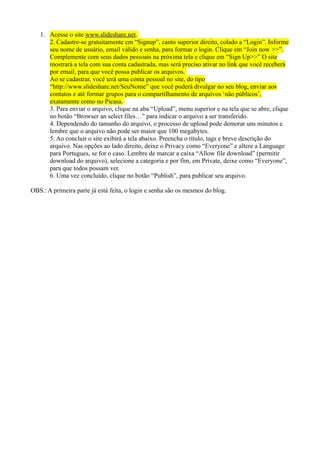
Como publicar arquivos no SlideShare
- 1. 1. Acesse o site www.slideshare.net. 2. Cadastre-se gratuitamente em “Signup”, canto superior direito, colado a “Login”. Informe seu nome de usuário, email válido e senha, para formar o login. Clique em “Join now >>”. Complemente com seus dados pessoais na próxima tela e clique em “Sign Up>>” O site mostrará a tela com sua conta cadastrada, mas será preciso ativar no link que você receberá por email, para que você possa publicar os arquivos. Ao se cadastrar, você terá uma conta pessoal no site, do tipo “http://www.slideshare.net/SeuNome” que você poderá divulgar no seu blog, enviar aos contatos e até formar grupos para o compartilhamento de arquivos ‘não públicos’, exatamente como no Picasa. 3. Para enviar o arquivo, clique na aba “Upload”, menu superior e na tela que se abre, clique no botão “Browser an select files…” para indicar o arquivo a ser transferido. 4. Dependendo do tamanho do arquivo, o processo de upload pode demorar uns minutos e lembre que o arquivo não pode ser maior que 100 megabytes. 5. Ao concluir o site exibirá a tela abaixo. Preencha o título, tags e breve descrição do arquivo. Nas opções ao lado direito, deixe o Privacy como “Everyone” e altere a Language para Portugues, se for o caso. Lembre de marcar a caixa “Allow file download” (permitir download do arquivo), selecione a categoria e por fim, em Private, deixe como “Everyone”, para que todos possam ver. 6. Uma vez concluído, clique no botão “Publish”, para publicar seu arquivo. OBS.: A primeira parte já está feita, o login e senha são os mesmos do blog.